如何在不解压的情况下修改压缩文件
使用Bandizip,便可在不解压的情况下,在压缩文件中添加新文件、删除压缩文件中的文件,或给压缩文件中的文件重命名。
添加文件
- 用Bandizip打开压缩文件,点击上方工具栏上的“添加”按钮。
- 在对话框点击“添加”按钮后查找文件或文件夹,或点击要添加的文件后拖放到对话框上。选完要添加的文件后,点击“开始”进行压缩。
或点击想添加到压缩文件里的文件或文件夹,并拖放到Bandizip窗口。
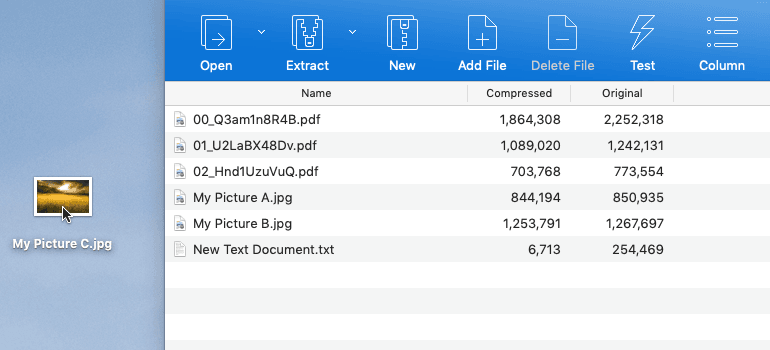
删除文件
- 用Bandizip打开压缩文件,选择要删除的文件。亦可拖动鼠标一次选择多个文件。
- 点击上方工具栏上的“删除”按钮,或选中文件,右击鼠标后,点击“删除文件”。
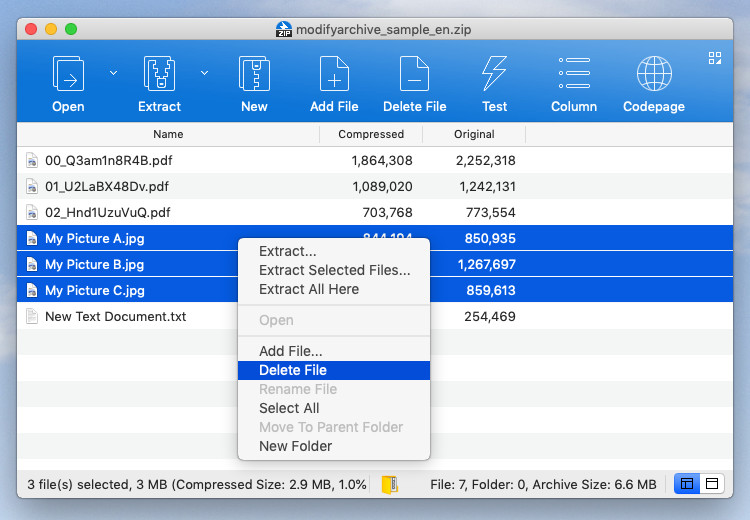
重命名文件
- 用Bandizip打开压缩文件,选择要重命名的文件。
- 选中文件,右击鼠标后,点击“重命名文件”,便可跳过解压,修改压缩文件里的文件名。
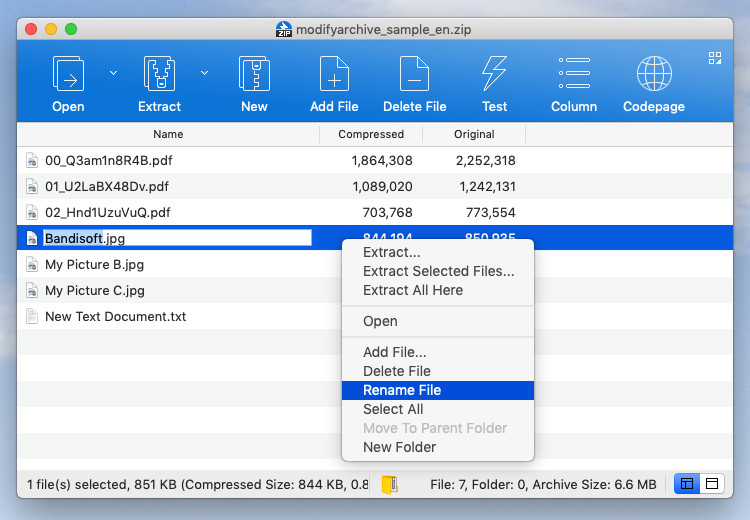
新建文件夹
在文件资源管理器或Finder新建文件夹后,用鼠标拖放。亦可使用Bandizip本身提供的新建文件夹功能。
- 用Bandizip打开压缩文件,右击文件列表上的任何一处。
- 点击“新建文件夹”,新的文件夹就会立即创建在压缩文件内。
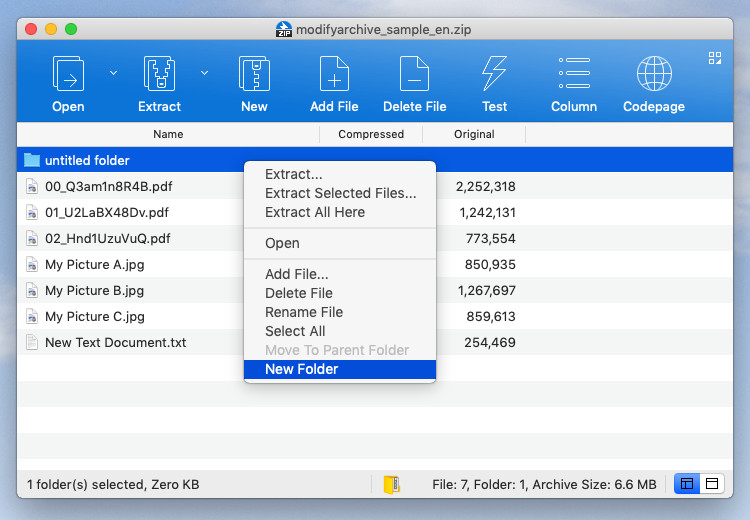
修改压缩文件后,Bandizip会在修改前的压缩文件添加old扩展名并放入回收站。 若不想创建带有old扩展名的文件,请在Bandizip的设置中取消勾选“删除时将文件移至回收站”的选项。 若想了解更多有关设置方面的内容,请点击下方链接查看。
帮助 » 如何在删除压缩文件时将文件移至回收站